Настройка Cloudflare – руководство для начинающих
Cloudflare является одним из самых популярных решений по защите, ускорению загрузки страниц и фильтрации трафика на сайте. Все вышеперечисленное – важные параметры жизнеспособности сайта, его способности противостоять атакам «ботов», обеспечение быстрой загрузки контента. Поэтому использование такого сервиса положительно скажется работе вашего ресурса.
Перед настройкой сайта, давайте подробнее поговорим, что включает в себя Cloudflare, затем произведем его настройку.
Зачем нужен Cloudflare?
Cloudflare обеспечивает безопасность сайта при помощи нескольких инструментов:
- SSL сертификат;
- Распределение нагрузки на сервер;
- Создание набора правил для фильтрации трафика;
- DDoS защита.
SSL сертификат позволит создать безопасное соединение между клиентом и сервером, защищая данные пользователя, а также повышая доверие к вашему сайту.
Распределение нагрузки на сервер происходит через CDN (Content Delivery Network, Сеть доставки контента), т.е. ищет ближайший к клиенту сервер, который может «переслать» информацию в кратчайший срок. Следовательно, нагрузка идёт не через один сервер, а через сеть нескольких, что снижает вероятность перегрузки из-за возможных атак и чрезмерной нагрузки.
Службы CDN не всегда дают значительный прирост к скорости (сервера могут быть удалены от пользователя, что наоборот замедлит загрузку контента), это довольно субъективная вещь и её необходимо тестировать.
Создание специальных правил для фильтрации трафика позволит исключить вредоносное вмешательство, несанкционированное сканирование сайта при помощи кроулеров или ботов, а также резкий наплыв нежелательного трафика (DDoS).
Отметим, что функционал платной и бесплатной версии Cloudflare отличаются – в бесплатной версии доступен SSL сертификат, 5 правил для фильтрации трафика, защита от DDoS атак.
Благодаря гибкой настройке, вы сможете выбрать инструменты, помогут вам в выполнении задач – например только отфильтровать нежелательный трафик. Кстати, функционал бесплатной версии хватает большинству наших клиентов, поэтому, вероятнее всего настройка Cloudflare будет для вас бесплатной.
Регистрация на Cloudflare
Для того, чтобы начать использовать Cloudflare, необходимо зарегистрировать аккаунт. Это можно сделать двумя способами – через сайт или плагин вашей CMS.

Регистрация через сайт
Процедура регистрации простой процесс, для начала нажмите на Sign In, если до этого не регистрировались
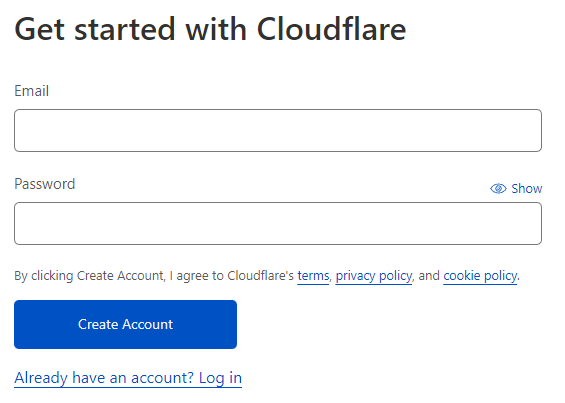
Или Log In, если у вас уже есть логин и пароль

Далее можете воспользоваться мастером настройки или вручную выбрать пункт меню для более точной настройки параметров. Так выглядит мастер настройки:
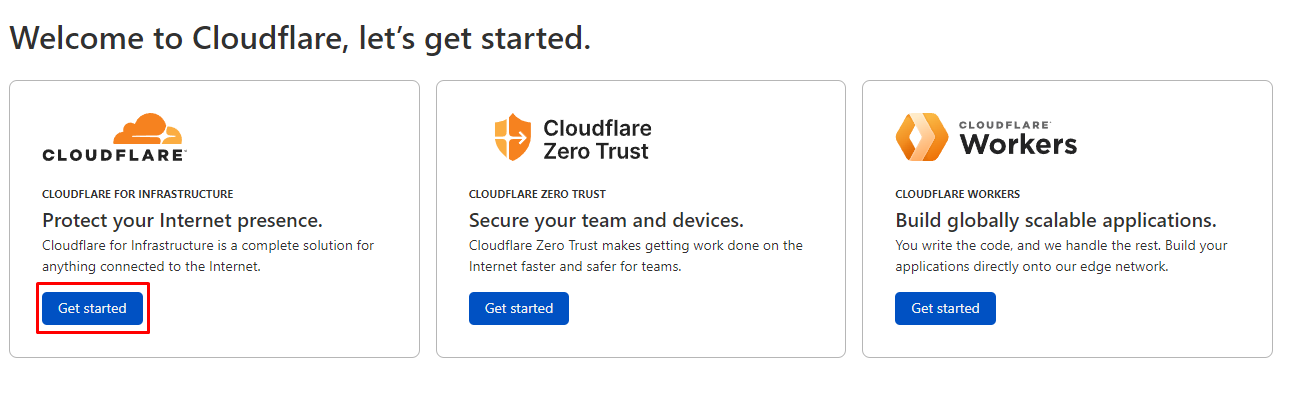
Для того, чтобы произвести настройку Cloudflare для вашего сайта, необходимо подтвердить права владения ресурсом. Введите название сайта, для которого будет производиться настройка (без протокола в начале)
Правильно: 2×2-agency.ru
Неправильно: https://2×2-agency.ru/ (иначе, система не примет сайт и выдаст ошибку)

Выберите тарифный план. Ознакомьтесь с преимуществами и ограничениями, как мы говорили ранее, для большинства целей подходит бесплатный тарифный план.

На следующем этапе произойдет сканирование DNS (Domain Name System) записей сервера вашего ресурса. Здесь появится список используемых DNS серверов, которые используются на данный момент. Если не найдено записей DNS, которые используются Cloudflare, то необходимо их добавить. Это требуется для подтверждения того, что вы являетесь владельцем ресурса и в дальнейшем трафик будет проходить и через DNS сервера Cloudflare включительно. Для этого переходим к следующему шагу:

Обратите внимание на пункт 4 – в нем указаны nameserver, которые необходимо указать эти два сервера.
Если домен зарегистрирован на хостинге, зайдите на хостинг. Если на сайте-регистраторе, то зайдите в админ-панель регистратора.
Замените NS сервера на те, что указал Cloudflare.
Внимание! Смена NS серверов требует времени, от 15 минут до 24 часов. Удаление или изменение серверов могут привести к ошибкам на сайте или прекращения доступа к нему.

После проверки, вы должны получить следующее уведомление:
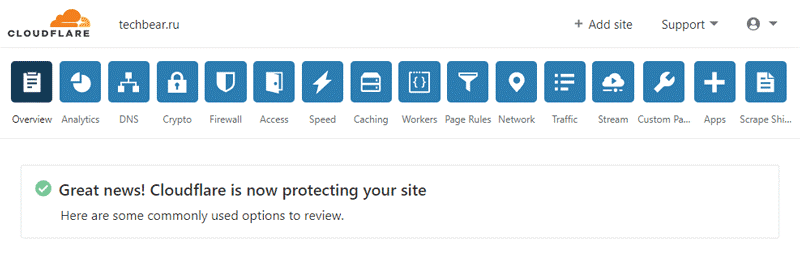
Подключение Cloudflare через плагин
Подключение Cloudflare доступно через плагины для популярных CMS систем. Для этого нужно найти плагин с одноименным названием, установить и активировать его.

Нажмите на «Create Your Free Account» или «here», если у вас уже есть аккаунт.

Далее процедура настройки будет совпадать с процедурой на сайте Cloudflare.
Настройка Cloudflare

Здесь мы опишем лишь то, что касается безопасности и производительности сайта. Начнем с базовых настроек Cloudflare
Настройки кеширования Cloudflare
Кеширование позволяет загружать контент с ближайших и более производительных серверов, проводя запрос через DNS Cloudflare. Также это касается обработки и загрузки CSS, JS, HTML – на скорость влияют методы их сжатия, объединения, обработка изображений и тяжеловесного контента на странице.

На странице настройки можно выбрать частичное или полное кэширование, а также способов обработки страницы.
Фаервол Cloudflare
Настройки безопасности будут работать только после прохождения процедуры подтверждения владения ресурсом. После этого можно приступать к настройке фаервола. Он представляет собой посредника между вами и трафиком, который при правильной настройке защитит от вредных ботов, спамеров и DDoS атак.
Чтобы начать фильтровать трафик, необходимо перейти в WAF в разделе Security.

Теперь можно прописать правила фильтрации. Напоминаем, на бесплатном тарифном плане можно создать до 5 правил включительно.
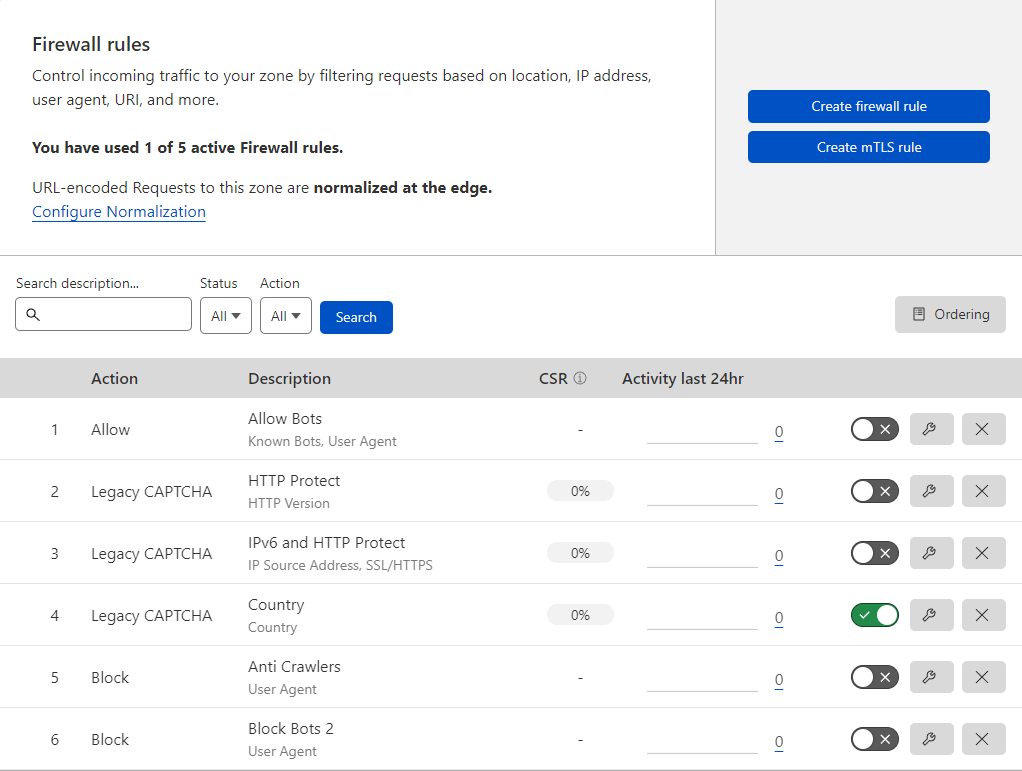
Немного о полях для краткой информации
Action
Список доступных действий (реакций) на трафик, подходящий под правила:
- Block— блокировка доступа;
- Challenge (CAPTCHA) — активирует режим капчи (при определенных условиях нужно будет пройти проверку на то, что вы не робот);
- JS Challenge — срабатывает JS скрипт, который анализирует поведение при загрузке страницы;
- Bypass— без проверки;
- Allow — пропускает к дальнейшему использованию ресурса.
Выбрать реакцию на действие можно выбрать внутри правила. Для этого нажмите на Create firewall rule или на знак гаечного ключа, чтобы отредактировать существующее правило.
Description – кратко описывает, что делает правило.
СSR (Challenge Solve Rate) – метрика, которая показывает, сколько трафика подходит под правило и применяется к нему.
Внутри самих правил – введите имя правила, затем выберете метод фильтрации. Среди самых популярных – по стране, IP адресу или маске, User Agent, HTTP заголовку клиента.
Поле Operator позволит создать подходящее условие, например поле Country содержит (contains) название страны и потом укажите действие – доступ к ресурсу (allow).
Value – значение правила, что оно должно содержать для начала работы.
Советуем следить за значениями CSR и показателем пользователей на сайте – жесткие правила могут лишить вас трафика, не всегда целесообразно блокировать пользователей.

Настройки SSL и TLS
Если у вас есть или вы можете установить SSL сертификат, выберите значение Full или Strict. Если сертификата нет, то установите Flexible – это поможет не обрушить сайт.
Последние статьи
Настройка Cloudflare – руководство для начинающих
Персонализация в маркетинге – увеличиваем конверсию бизнеса
Как составить Follow up письмо – выведите коммуникацию на новый уровень
Будьте в курсе самых актуальных новостей
Подпишитесь на рассылку и получайте полезные советы, которые можно мгновенно применить на практике
